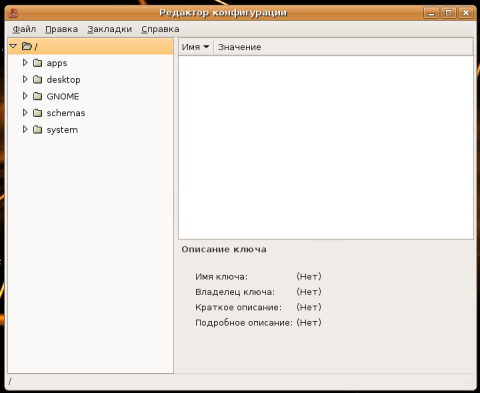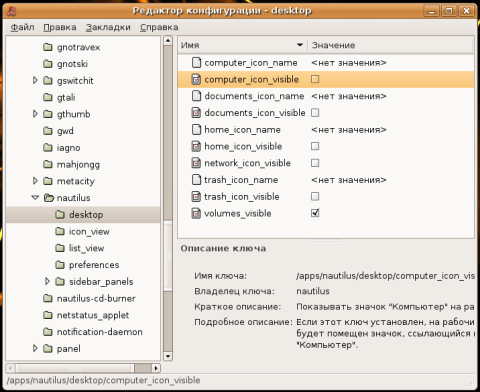Помните видео с интерфейсом DIGIA на Lenovo и Nokia N900? В данном примере разработчики пошли дальше ...
Те, кому интересна реализация VDI с использованием продуктов Microsoft, обычно знают что в этой сфере мы выступаем в тесном сотрудничестве с Citrix. Их технологии успешно дополняют наши. Типовое решение для развертывания Virtual Desktop Infrastructure включает в себя использование Hyper-V, VMM, App-V и XenDesktop. Если вы собираетесь строить VDI на наших технологиях, то думаю вам могут пригодиться следующие документы, позволяющие легче проектировать, расчитыать нагрузки и масштабируемость полученной инфраструктуры.
XD Design Handbook
XenDesktop Modular Reference Architecture
Best Practices for Scaling Virtual Desktops
Hyper-V Planning for XenDesktop
RD Virtualization Host Capacity Planning in Windows Server 2008 R2
Windows 7 Optimization – Disable Services
Windows 7 Registry Optimizations for Virtual Desktops
XenDesktop with Microsoft technologies
NetApp as storage for VDI
Advanced Memory and Storage Considerations for Provisioning Services

Сегодня опубликовали документ, описывающий как правильно проектировать и развертывать Remote Desktop Gateway в Windows Server 2008 R2. В нем подробно рассказывается о рекомендуемой методике нагрузочного тестирования, демонстрируются результаты проверок на масштабируемость, дано описание типовых вариантов развертывания RD Gateway. Так же в документе говорится об основных факторах, влияющих на то, сколько пользовательских подключений сможет обслужить ваш проект на основе RD Gateway. Плюс к этому в документе описываются экспериментальные результаты при комбинировании разных вариантов оборудования и типовых сценариев использования данной технологии.
P.S.
Если вы все еще не знаете что такое Remote Desktop Gateway и чем он может быть полезен, то рекомендую посмотреть вот эти доклады:
Что нового в терминальных службах Windows Server 2008
Обзор возможностей Windows Server 2008 R2 Remote Desktop Services и Virtual Desktop Infrastrurcture
Установка и настройка Remote Desktop Gateway / Terminal Services Gateway

Чтобы добраться до подключенных дисков (будь то виндовые ntfs ...
+ развернуть текст сохранённая копия
Чтобы добраться до подключенных дисков (будь то виндовые ntfs разделы, линуксовые etx3 или CD-ROM) я обычно пользуюсь главнм меню, ПЕРЕХОД и далее по надобности. Поэтому иконки пдключенных дисков на рабочем столе занимают лишнее место и раздражают глаз. Сегодня я расскажу как их убрать оттуда.
Делается это очень и очень просто. Набираемв терминале gconf-editor (следует отметить - от имень обычного пользователя, без sudo, иначе иконки уберутся, вот только с рабочего стола суперпользователя) и в левой части перемещаемся к пункту /apps/nautilus/desktop. Нам осталось убрать в правой части галочку с пункта volumes_visible.

Тэги:
desktop,
icon,
nautilus,
ubuntu
Иконки на рабочем столе Ubuntu
2008-05-21 21:38:00
Если вы долгое время пользовались Windows и решили перейти на ...
+ развернуть текст сохранённая копия
Если вы долгое время пользовались Windows и решили перейти на Ubuntu, то одна из первых бросающихся в глаза вещей - отсутствие на рабочем столе иконок Мой компьютер, Корзина, Сетевое окружение и домашней папки. Хотя это не такая большая проблема и со временем к этому можно привыкнуть, но если вы все-таки желает отобразить эти иконки на рабочем столе - для быстрого доступа к корзине и подключенным разделам, сделать это очень легко, набрав следующие команды в окне терминала.
Во-первых запустим окно терминала (Приложения -> Стандартные -> Терминал) и наберем в нем следующую команду для запуска gconf-editor
gconf-editor
В результате получим такое окошко:
На левой панели раскрываем пункт apps, затем nautilus и выбираем desktop (apps -> nautilus -> desktop):
Здесь нам необходимо активировать "computer_icon_visible" , "home_icon_visible" , "network_icon_visible" and "trash_icon_visible", закрываем окно конфигуратора и наслаждаемся рабочим столом:
Перевод этой статьи.
Тэги:
desctop,
icon,
ubuntu
Страницы:
1 2 3 4 5 6 7 8 9 10 11 12 13 14 15 16